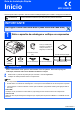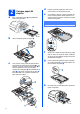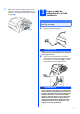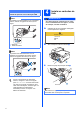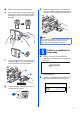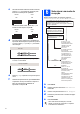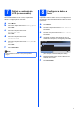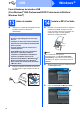Guia de Instalação Rápida Início MFC-5890CN Antes de poder utilizar o aparelho, leia este Guia de Instalação Rápida para o instalar e configurar correctamente. ADVERTÊNCIA O sinal de Advertência indica-lhe o que fazer para evitar possíveis ferimentos. IMPORTANTE NÃO ligue o cabo USB nesta altura (caso utilize um cabo USB).
a 2 d Coloque papel A4 simples e Puxe a gaveta do papel a completamente para fora do aparelho. Folheie a pilha de papel para evitar o seu encravamento ou alimentação errada. Com cuidado, coloque o papel na gaveta com o lado para impressão virado para baixo e a margem superior primeiro. Verifique se o papel está plano na gaveta. IMPORTANTE Não empurre o papel demasiadamente. 1 b Abra a tampa da gaveta do papel a.
i 3 Mantendo a gaveta do papel no lugar, puxe para fora o suporte do papel a até ouvir um estalido e, em seguida, abra a aba do suporte do papel b. Ligue o cabo de alimentação e a linha telefónica IMPORTANTE NÃO ligue o cabo USB nesta altura (caso utilize um cabo USB). 2 1 a Ligue o cabo de alimentação. ADVERTÊNCIA b O aparelho deve estar equipado com uma ficha com ligação à terra. Ligue o fio da linha telefónica.
IMPORTANTE O fio da linha telefónica TEM DE SER ligado à tomada do aparelho com a indicação LINE. Nota Instalar os cartuchos de tinta ADVERTÊNCIA Se partilhar uma linha telefónica com um telefone externo, efectue as ligações da forma que se segue. 1 Se a tinta entrar em contacto com os olhos, lave-os imediatamente com água e, em caso de irritação, consulte um médico. a Certifique-se de que o aparelho está ligado.
d e Retire o cartucho de tinta da embalagem. h Rode o botão verde da tampa de protecção amarela para a direita até ouvir um estalido, para libertar o vácuo e, em seguida, retire a tampa a. Pressione cuidadosamente o cartucho de tinta até ouvir um estalido. Depois de instalar todos os cartuchos, feche a tampa dos cartuchos de tinta. Nota O aparelho irá preparar o sistema de tinta para a impressão. Este processo demora cerca de quatro minutos. Não desligue o aparelho.
c 6 Se todas as linhas estiverem nítidas e visíveis, prima 1 (Sim) no teclado de marcação para terminar a verificação da qualidade. OK OK Existem quatro modos de recepção possíveis: Somente Fax, Fax/Tel, Manual e TAD externo. Quer utilizar as funções de telefone do seu aparelho (se disponíveis) ou um telefone externo ou um dispositivo de atendimento externo ligado na mesma linha que o aparelho? Se faltarem linhas curtas, prima 2 (Não) no teclado de marcação e vá para d.
Se tiver dificuldades em ler o LCD, experimente alterar a configuração do contraste. a b c d e f 8 Definir o contraste do LCD (se necessário) Prima Menu. Prima a ou b para seleccionar Config.geral. Prima OK. Prima a ou b para seleccionar Definições LCD. Prima OK. Prima a ou b para seleccionar Contraste LCD. Configurar a data e a hora O aparelho indica a data e a hora; se configurar a ID do aparelho, esta será adicionada em todos os faxes que enviar.
9 Introduzir informação pessoal (ID do aparelho) Deve definir o nome e número de fax a imprimir em todas as páginas de fax que enviar. a b Prima Menu. Prima a ou b para seleccionar Conf.inicial. Prima OK. c Prima a ou b para seleccionar ID do aparelho. Prima OK. d Introduza o número do seu fax (até 20 dígitos) no teclado de marcação e, em seguida, prima OK. Para introduzir "+" para o código internacional, prima l.
12 Escolher o tipo de ligação 9 Macintosh® Windows®, consultar a página 17 Macintosh®, consultar a página 22 Windows® Rede com fios Para rede com fios Macintosh® USB Windows®, consultar a página 10 Macintosh®, consultar a página 14 Windows® Para cabo de interface USB
USB Windows® Para utilizadores de interface USB (Para Windows® 2000 Professional/XP/XP Professional x64 Edition/ Windows Vista®) 13 a Antes de instalar Verifique se o computador está ligado e se tem a sessão iniciada com direitos de administrador. 14 a IMPORTANTE Instalar o MFL-Pro Suite Introduza o CD-ROM fornecido na respectiva unidade de CD-ROM. Se surgir o ecrã de nome do modelo, seleccione o aparelho em questão. Se surgir o ecrã de idiomas, seleccione o idioma pretendido.
USB Nota Windows® g Seleccione Conexão Local e clique em Seguinte. A instalação prossegue. • Se este ecrã aparecer, clique em OK e reinicie o computador. • Se a instalação não avançar automaticamente, abra novamente o menu principal, ejectando e voltando a inserir CD-ROM ou clicando duas vezes na aplicação start.exe a partir da pasta de raiz, e continue a partir de b para instalar o MFL-Pro Suite. h Quando aparecer este ecrã, avance para o passo seguinte.
USB 15 Ligar o cabo USB Windows® c Passe cuidadosamente o cabo USB através da calha, como indica a figura abaixo, posicionando a calha à volta e para a parte de trás do aparelho. Em seguida, ligue o cabo ao computador. IMPORTANTE • NÃO ligue o aparelho a uma porta USB de um teclado ou a um hub USB desligado. • Ligue o aparelho directamente ao computador. a Levante a tampa do digitalizador até que esta fique firmemente fixa na posição de aberta.
USB 16 a Ligar o cabo de alimentação Ligue o cabo de alimentação. A instalação prossegue automaticamente. Os ecrãs de instalação aparecem sequencialmente. Windows® 17 a Concluir e reiniciar Clique em Concluir para reiniciar o computador. Depois de reiniciar o computador, terá de iniciar a sessão com direitos de administrador. Nota Para o Windows Vista ®, quando este ecrã aparecer, clique na caixa de verificação e clique em Instalar para completar a instalação correctamente.
USB Macintosh® Para utilizadores de interface USB (Para Mac OS® X 10.2.4 ou superior) 13 a Antes de instalar b Verifique se o aparelho e o Macintosh ® estão ligados. Terá de iniciar a sessão com direitos de administrador. Ligue o cabo USB à tomada USB assinalada com o símbolo . A tomada USB encontrase no interior do aparelho, do lado direito, como indica a figura abaixo. LAN USB IMPORTANTE • Os utilizadores de Mac OS® X 10.2.0 a 10.2.3 terão de efectuar a actualização para Mac OS® X 10.2.
USB d Macintosh® Levante a tampa do digitalizador para a soltar do encaixe a. Com cuidado, desça o suporte da tampa do digitalizador b e feche a tampa do digitalizador c com as duas mãos. c O software da Brother procurará o dispositivo da Brother. Durante este período de tempo, aparecerá o seguinte ecrã. 1 d 2 Quando aparecer este ecrã, clique em OK. 3 Introduza o CD-ROM fornecido na respectiva unidade de CD-ROM. f b Seleccione USB.
USB h Clique em Print Center (Centro de Impressão) e, em seguida, Quit Print Center (Encerrar Centro de Impressão). Macintosh® 16 Instalar o Presto!® PageManager® Quando o Presto!® PageManager® é instalado, a funcionalidade OCR é adicionada ao Brother ControlCenter2. Com o Presto!® PageManager® pode facilmente digitalizar, partilhar e organizar fotografias e documentos. a Clique duas vezes no ícone Presto! PageManager e siga as instruções no ecrã. A instalação do MFL-Pro Suite está concluída.
Rede com fios Windows® Para utilizadores de interface de rede com fios (Para Windows® 2000 Professional/XP/XP Professional x64 Edition/ Windows Vista®) 13 a Antes de instalar Verifique se o computador está ligado e se tem a sessão iniciada com direitos de administrador. 14 a Ligar o cabo de rede Levante a tampa do digitalizador até que esta fique firmemente fixa na posição de aberta. IMPORTANTE • Se estiver algum programa em execução, feche-o.
Rede com fios c Passe cuidadosamente o cabo de rede através da calha, como indica a figura abaixo, posicionando a calha à volta e para a parte de trás do aparelho. Em seguida, ligue o cabo à rede. Windows® 15 a Ligar o cabo de alimentação Ligue o cabo de alimentação. Nota Se estiver a utilizar os cabos USB e LAN em simultâneo, encaminhe ambos os cabos através da calha, colocando um por cima do outro.
Rede com fios b c Aparece o menu principal do CD-ROM. Clique em Instalação inicial. Clique em Instalação de MFL-Pro Suite. Windows® d e f No ScanSoft™ PaperPort™ 11SE, quando aparecer a janela de Contrato de licença, clique em Sim se concordar com o Contrato de licença do software. A instalação do ScanSoft™ PaperPort™ 11SE é iniciada automaticamente e será seguida pela instalação do MFL-Pro Suite.
Rede com fios h Windows® Se é utilizador de Windows® XP SP2/Windows Vista®, quando este ecrã aparecer, seleccione Altere as definições da porta Firewall para consentir a conexão de rede e continue com a instalação. (Recomendado) e clique em Seguinte. Nota • Se o aparelho estiver configurado para a sua rede, seleccione o aparelho a partir da lista e, em seguida, clique em Seguinte. Esta janela não é apresentada se estiver apenas um aparelho ligado à rede, sendo este seleccionado automaticamente.
Rede com fios Nota Para o Windows Vista ®, quando este ecrã aparecer, clique na caixa de verificação e clique em Instalar para completar a instalação correctamente. j Windows® 17 a Concluir e reiniciar Clique em Concluir para reiniciar o computador. Depois de reiniciar o computador, terá de iniciar a sessão com direitos de administrador. Quando o ecrã Registo online aparecer, efectue a sua selecção e siga as instruções do ecrã.
Rede com fios Macintosh® Para utilizadores de interface de rede com fios (Para Mac OS® X 10.2.4 ou superior) 13 a Antes de instalar c Verifique se o aparelho e o Macintosh ® estão ligados. Terá de iniciar a sessão com direitos de administrador. Passe cuidadosamente o cabo de rede através da calha, como indica a figura abaixo, posicionando a calha à volta e para a parte de trás do aparelho. Em seguida, ligue o cabo à rede. IMPORTANTE • Os utilizadores de Mac OS® X 10.2.0 a 10.2.
Rede com fios 15 a b Instalar o MFL-Pro Suite Introduza o CD-ROM fornecido na respectiva unidade de CD-ROM. Clique duas vezes no ícone Start Here OSX (Começar aqui OSX) para instalar. Macintosh® Nota • Se o aparelho estiver configurado para a sua rede, seleccione o aparelho a partir da lista e, em seguida, clique em OK. Esta janela não é apresentada se estiver apenas um aparelho ligado à rede, sendo este seleccionado automaticamente. Vá para d. • Se aparecer este ecrã, clique em OK.
Rede com fios e f g h Os utilizadores de Mac OS ® X 10.2.4 a 10.2.8 devem clicar em Add (Adicionar). Faça a selecção mostrada abaixo. Seleccione XXX-XXXX (em que XXX-XXXX é o nome do modelo que utiliza) e, em seguida, clique em Add (Adicionar). Clique em Print Center (Centro de Impressão) e, em seguida, Quit Print Center (Encerrar Centro de Impressão). A instalação do MFL-Pro Suite está concluída. Avance para o passo 16 na página 25.
Rede com fios 16 Macintosh® Instalar o Presto!® PageManager® Quando o Presto!® PageManager® é instalado, a funcionalidade OCR é adicionada ao Brother ControlCenter2. Com o Presto!® PageManager® pode facilmente digitalizar, partilhar e organizar fotografias e documentos. a Clique duas vezes no ícone Presto! PageManager e siga as instruções no ecrã. Quando este ecrã aparecer, os utilizadores de Mac OS® X 10.2.4 a 10.3.
Instala Aplicativos Opcionais 1 2 Instalar o FaceFilter Studio suportado pela Reallusion, Inc O FaceFilter Studio é uma aplicação de fácil utilização para a impressão de fotografias sem margens. O FaceFilter Studio permite ainda editar dados fotográficos e acrescentar efeitos nas fotografias, como, por exemplo, a redução de olhos vermelhos ou o melhoramento dos tons de pele. IMPORTANTE • O aparelho tem de estar LIGADO e ligado ao computador.
Instala Aplicativos Opcionais 3 Windows® Instalar o BookScan&Whiteboard Suite suportado pela Reallusion, Inc Pode instalar o BookScan&Whiteboard Suite. O software BookScan Enhancer corrige automaticamente as imagens digitalizadas de livros. O software Whiteboard Enhancer limpa e melhora o texto e as imagens das fotografias de quadro. (É necessário ter acesso à Internet.) IMPORTANTE • O aparelho tem de estar LIGADO e ligado ao computador. • O computador tem de estar ligado à Internet.
Para Utilizadores de Rede Utilitário BRAdmin Light (Para utilizadores de Windows®) O BRAdmin Light é um utilitário para a configuração inicial de dispositivos Brother ligados em rede. Também pode procurar produtos Brother na sua rede, verificar o estado e configurar as definições básicas de rede, como o endereço IP. Para obter mais informações sobre o BRAdmin Light, consulte http://solutions.brother.com/.
Para Utilizadores de Rede Utilitário BRAdmin Light (Para utilizadores de Mac OS® X) O BRAdmin Light é um utilitário para a configuração inicial de dispositivos Brother ligados em rede. Também pode procurar produtos Brother na sua rede, verificar o estado e configurar as definições básicas de rede, como o endereço IP, a partir de um computador com Mac OS® X 10.2.4 ou superior. O software BRAdmin Light será instalado automaticamente quando instalar o controlador da impressora.
Consumíveis Consumíveis de substituição Quando for necessário substituir os cartuchos de tinta, surgirá uma mensagem de erro no LCD. Para obter mais informações sobre os cartuchos de tinta para o seu aparelho, consulte http://www.brother.com/original/ ou contacte o seu revendedor local da Brother.